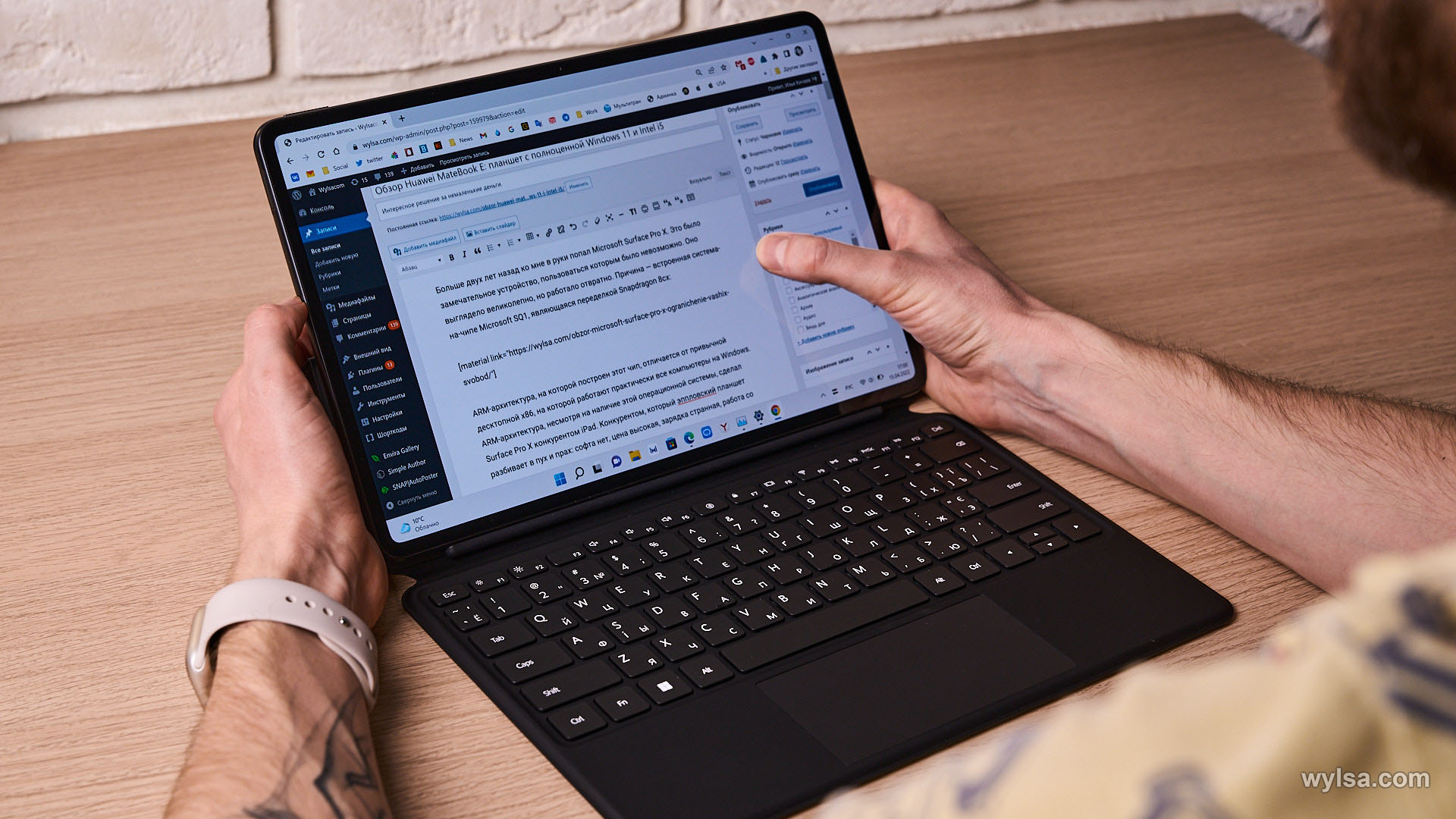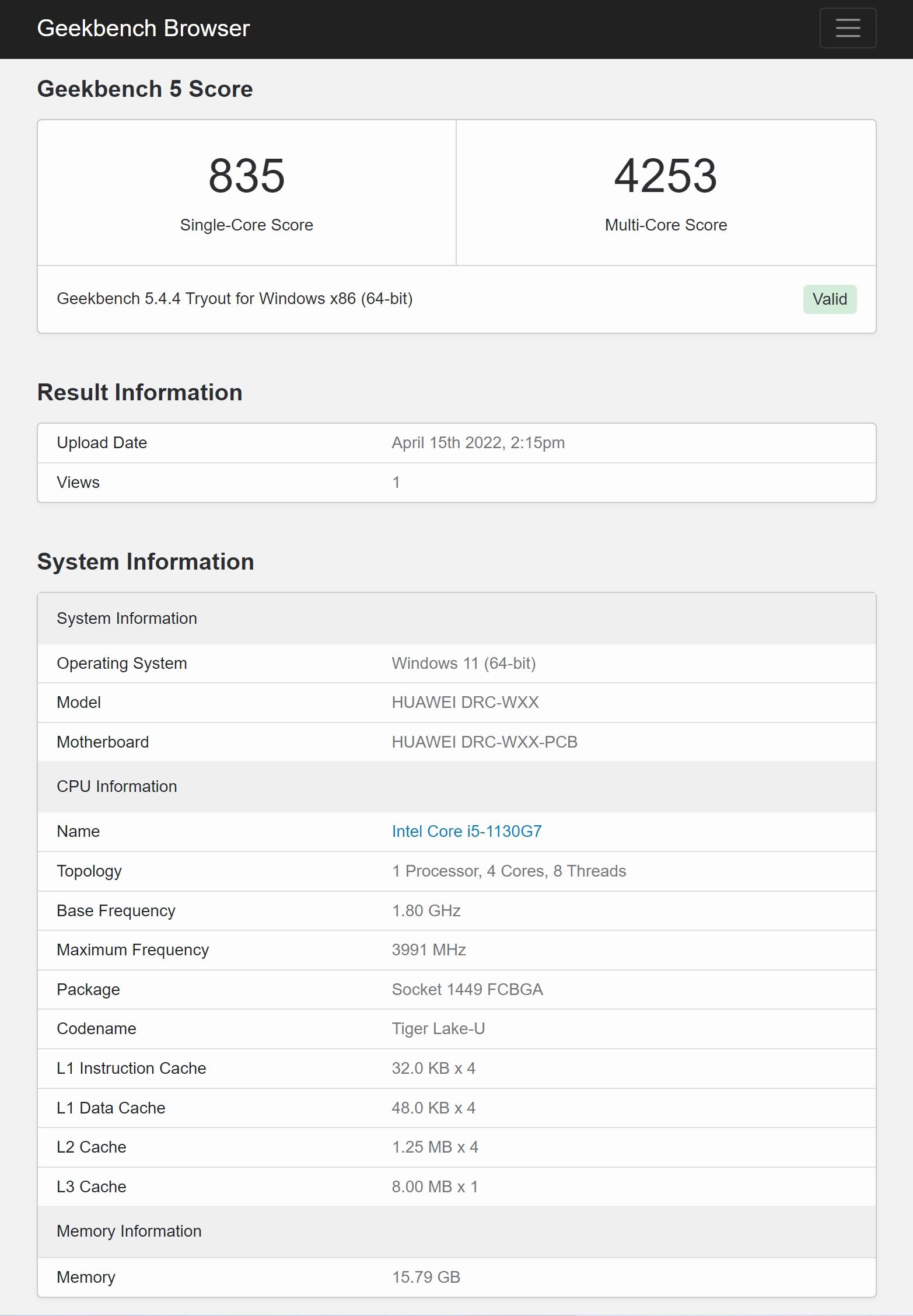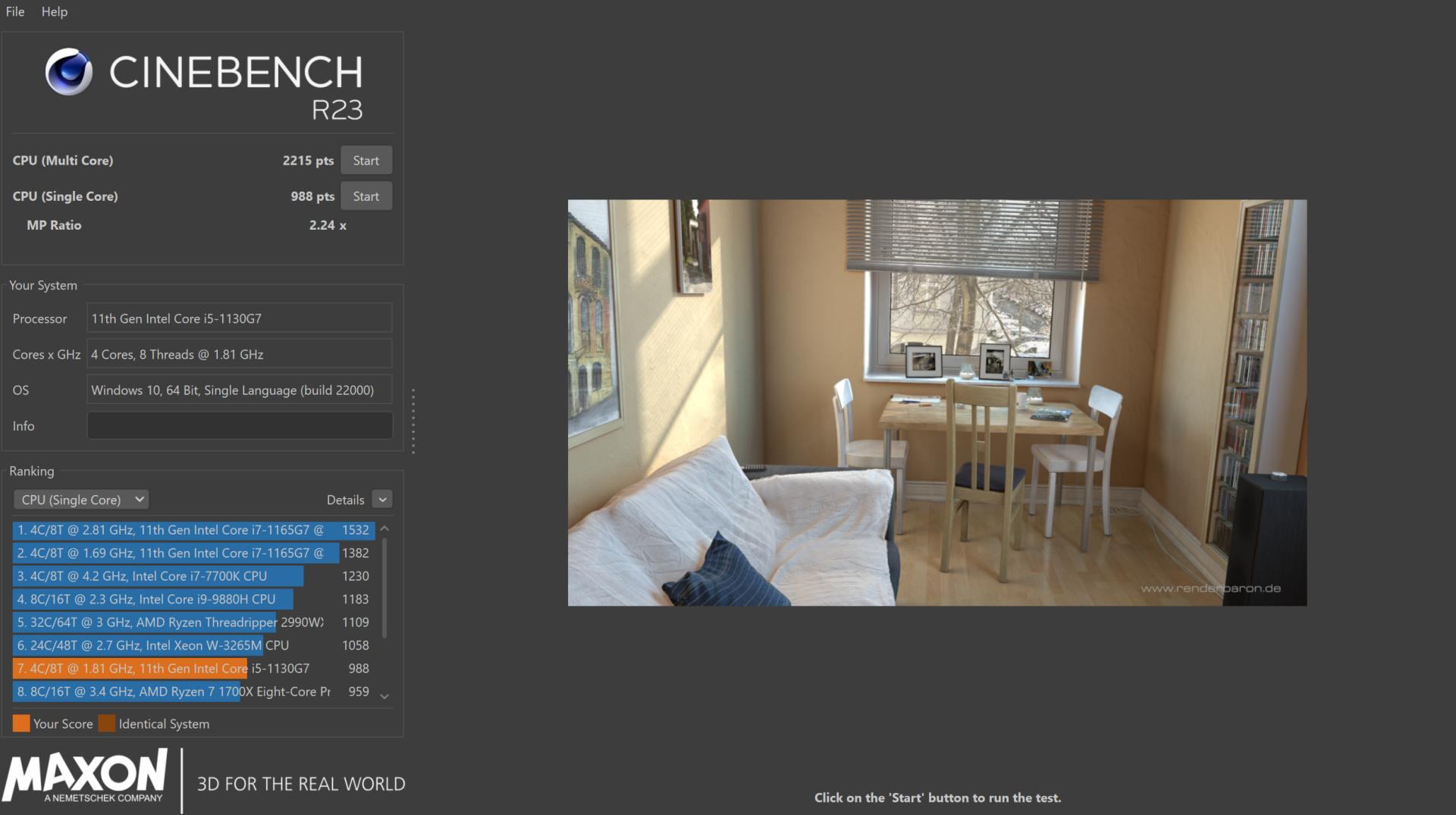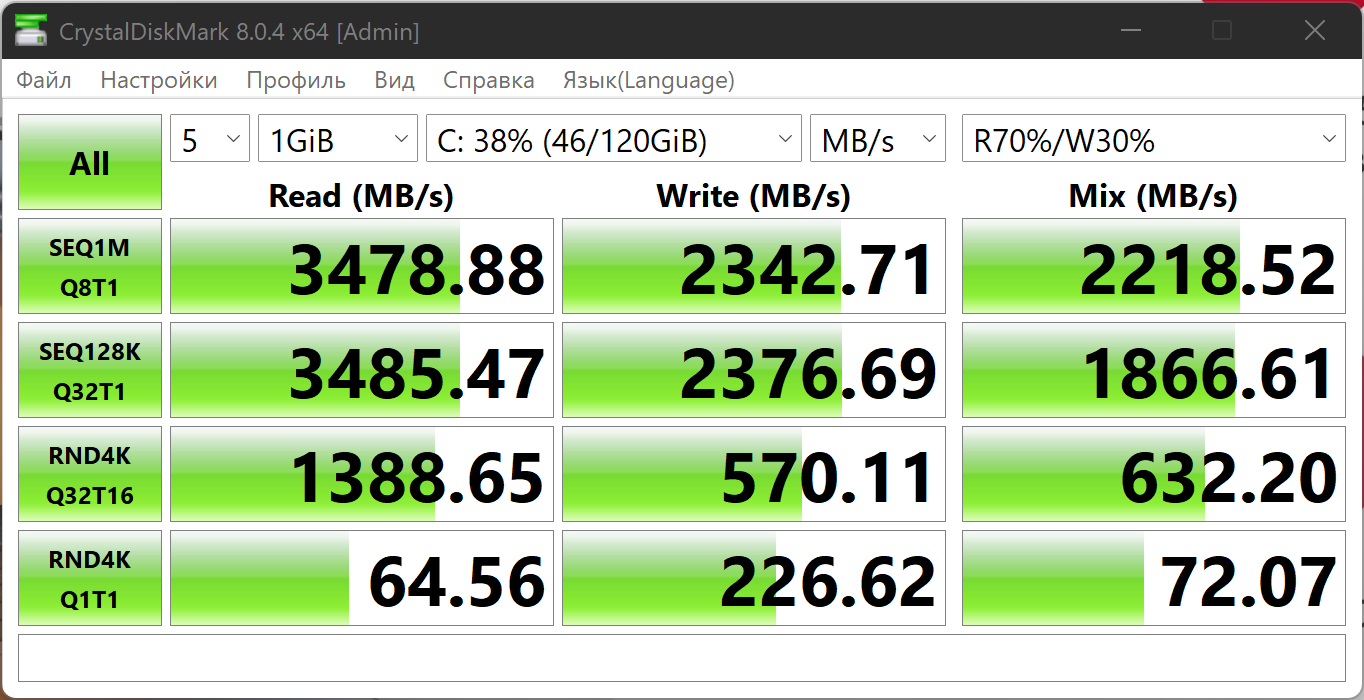Китайская компания выпустила новый планшет со старым процессором.
Есть два способа сделать бюджетный планшет с операционной системой Windows: использовать дешевые компоненты текущего поколения или собрать планшет из старых деталей.
Китайский производитель персональных компьютеров Chuwi время от времени прибегал к обоим методам, но в новейшем планшете компании используется второй подход. Новый Chuwi UBook X (2023 г.) — это 12-дюймовый планшет на базе Windows с поддержкой дополнительной клавиатуры и цифровых стилусов. И он оснащен 7-ваттным 4-ядерным 8-потоковым процессором Intel Core i5-1210Y, который поступил в продажу в далеком 2019 году. Цена планшета составляет 440 долларов за модель с 8 ГБ ОЗУ и 256 ГБ памяти, но в настоящее время он продается за $359.
Это цена только за планшет, но за комплект, включающий съемную клавиатуру и чувствительное к давлению перо, придется заплатить ещё 40 долларов.
Chuwi UBook X оснащен ЖК-дисплеем IPS LCD с разрешением 2160 x 1440 пикселей, соотношением сторон 3:2 и яркостью до 340 нит, батареей на 38 Вт*ч и корпусом из магниевого сплава и поликарбоната с размерами 292 x 208 x 9 мм и весит 810 граммов.
Он поддерживает WiFi 5 и Bluetooth 5.0 и имеет набор портов, который включает:
- 1 х USB Type-C (для зарядки и передачи данных)
- 1 х USB 3.0 Type-A
- 1 х микроHDMI
- 1 х 3,5 мм аудио
- 1 х устройство чтения карт памяти microSD
Другие функции включают 5-мегапиксельную заднюю и 2-мегапиксельную фронтальную камеры и стереодинамики мощностью 0,8 Вт. Планшет поставляется с блоком питания 12В/2А.
Съемная клавиатура может быть подключена к нижней части планшета с помощью набора пружинных штифтов, а UBook X имеет встроенную подставку, которая позволяет расположить планшет под углом до 145 градусов.
Между тем, дополнительное перо представляет собой стилус Chuwi HiPen H7 с поддержкой до 4096 уровней чувствительности к давлению.
Если у планшета и есть слабое место, то, вероятно, это процессор, который технически относится к линейке мобильных устройств Intel 10-го поколения, но вместо того, чтобы быть частью семейства Comet Lake компании, чип Core i5-1210Y представляет собой процессор Amber Lake. Процессор Y основан на той же архитектуре, что и более старые Core m3-8100Y и Core i5-8200Y, но с большим количеством ядер, большим объемом кэш-памяти и более высокими максимальными частотами.
Chuwi, вероятно, могла бы обеспечить аналогичную производительность с процессором Intel N100 текущего поколения на базе архитектуры Alder Lake-N или значительно лучшую производительность с чипом Alder Lake-N более высокого уровня, таким как Intel Core i3-N305.
Использование более нового чипа также позволило бы компании включить более быструю память: чипы Alder Lake-N поддерживают память LPDDR5-4800, а UBook X (2023) использует более старую и медленную оперативную память LPDDR3-1866.
рекомендации
4070 MSI по старой цене дешевле Palit
13900K в Регарде дешевле чем при курсе 60
Ищем PHP-программиста для апгрейда конфы
20 апреля 2022
38485
Интересное решение за немаленькие деньги.
Больше двух лет назад ко мне в руки попал Microsoft Surface Pro X. Это было замечательное устройство, пользоваться которым было невозможно. Оно выглядело великолепно, но работало отвратно. Причина — встроенная система-на-чипе Microsoft SQ1, являющаяся переделкой Snapdragon 8cx:
Обзор Microsoft Surface Pro X: ограничение ваших свобод
ARM-архитектура, на которой построен чип Microsoft SQ1, отличается от привычной десктопной x86 — на ней работают практически все компьютеры на Windows. ARM-архитектура, несмотря на наличие этой операционной системы, сделала Surface Pro X конкурентом iPad. Но этого конкурента эппловский планшет разбивает в пух и прах: софта нет, цена высокая, зарядка странная, стилус при письме и рисовании тормозит, а мощное железо вообще не вывозит эту самую «винду».
Тут вы можете заметить, что два абзаца обзора Huawei MateBook E я посвятил рассказу о другом устройстве. И причина проста: с Surface Pro X напрашивается очевидное сравнение по форм-фактору. И если продукт Microsoft своим более утончённым дизайном выигрывает у Huawei, то во всём остальном — проигрывает. Но обо всём по порядку.
Дизайн и комплектация
Первое, на что стоит обратить внимание — наличие клавиатуры прямо в комплекте. У Surface Pro X за неё нужно было отдать $179. Клавиатура Huawei идёт в отдельной от планшета коробке, но они совмещены:
Открываешь коробку и видишь красивый тонкий планшет с небольшими рамками. Это 12,6-дюймовый OLED-экран с разрешением 2560 × 1600 точек (плотность 240 dpi). Он занимает 90 % передней панели. Стандартная яркость 400 нит, максимальная — 600. С отображением картинки я не испытывал проблем.
Huawei сообщает, что дисплей имеет отличную цветопередачу с цветовым охватом P3 и точностью цветопередачи ΔE < 1.
Экран сенсорный, поддерживает до десяти одновременных нажатий.
MateBook E — немаленькое устройство: 306 × 215 × 146 мм при весе 709 граммов.
Если расположить планшет горизонтально, то по бокам и сверху на гранях есть отверстия. Выглядят они одинаково, но выполняют разные задачи. Сбоку — четыре динамка, сверху — вентиляция для кулеров.
Приятный момент: местный Type-C лицензирован по стандарту Thunderbolt 4, то есть к нему можно подключать супербыстрые внешние SSD и мониторы с повышенным разрешением. Всё это с одновременной зарядкой. Например, я смог подключить новенький Studio Display с разрешением 5К во время съёмки ролика о нём:
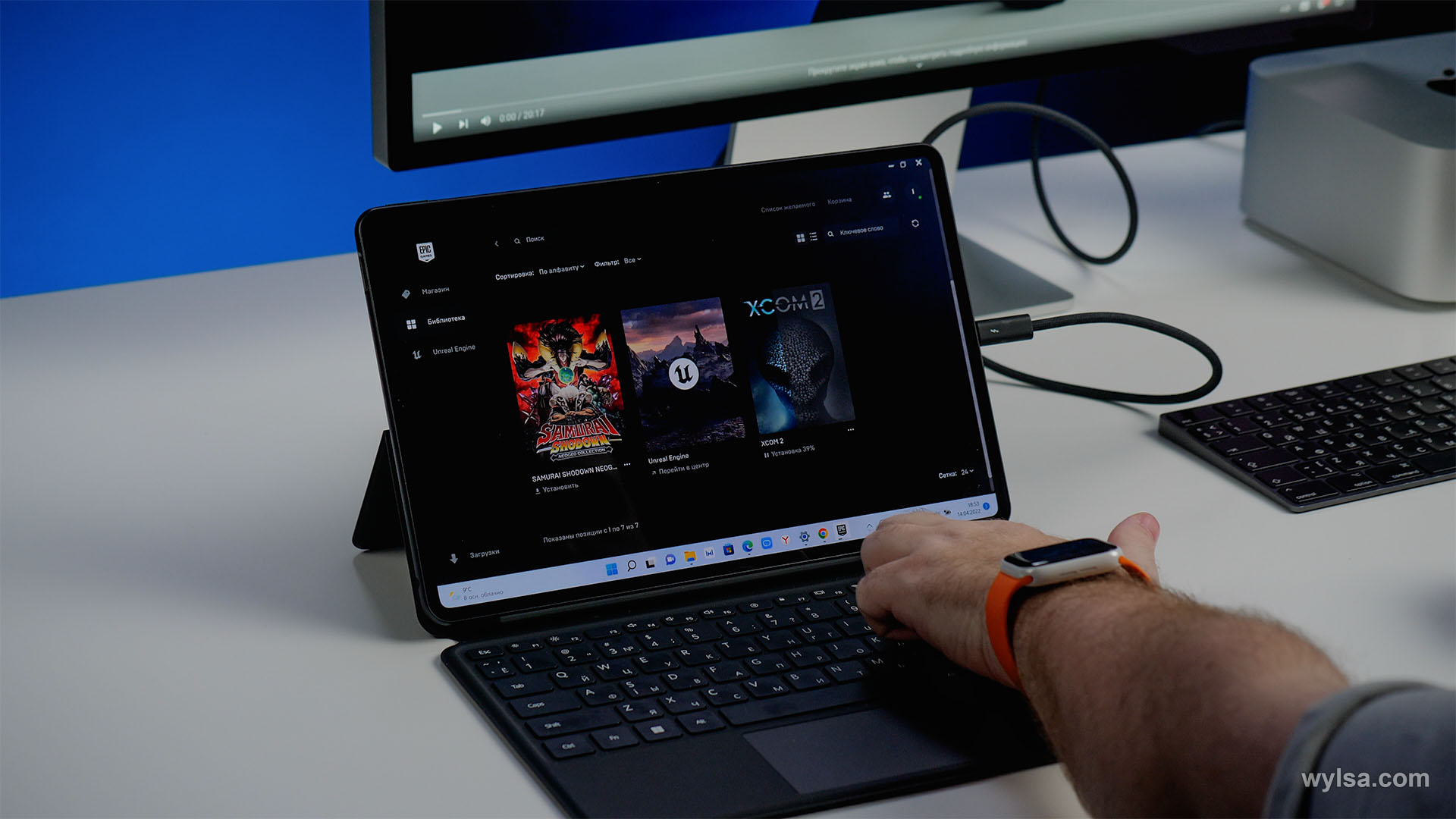
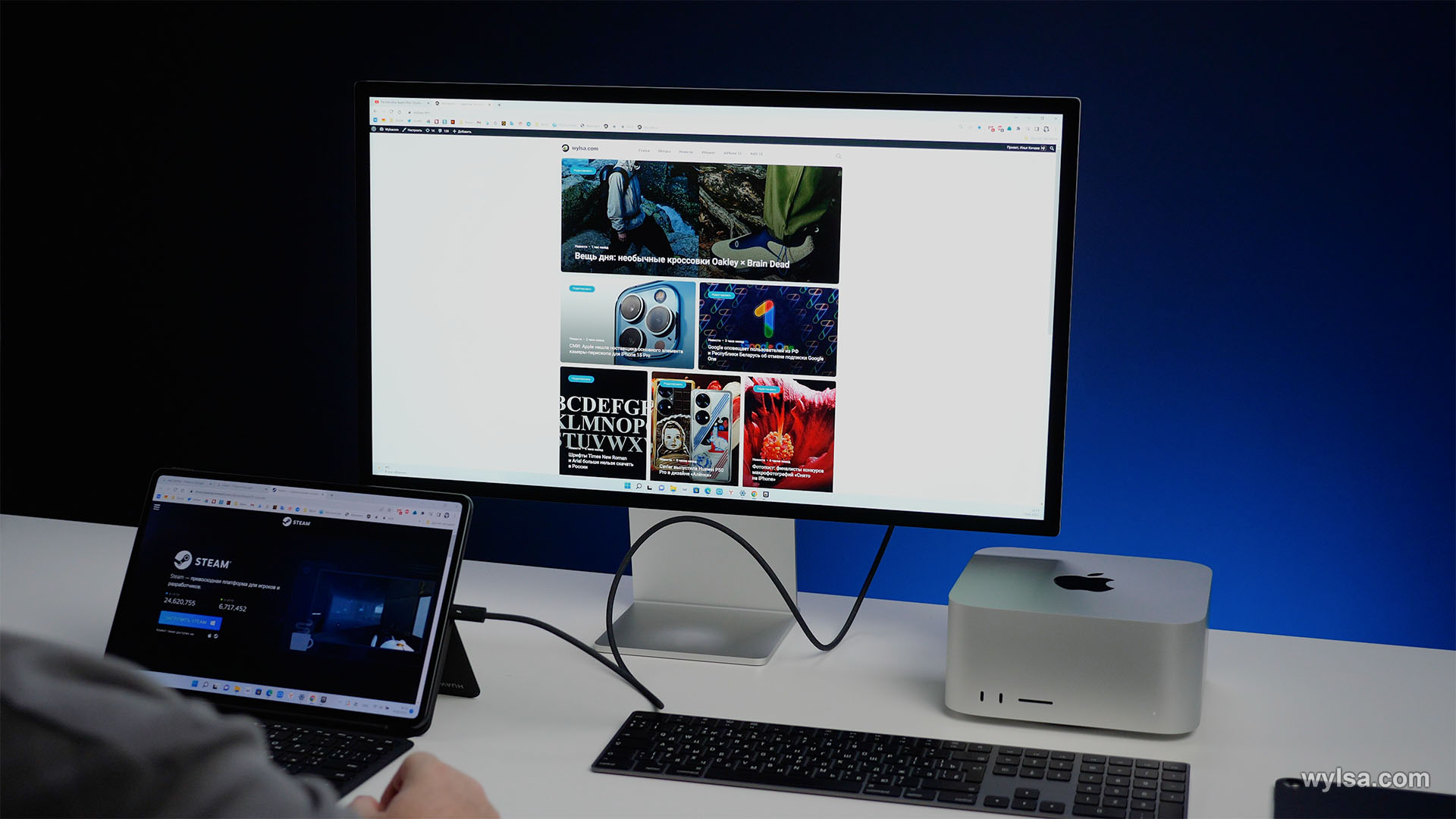
Если интересно, то вот сам ролик:
Планшет можно подключить и к другим дисплеям. Вот, например, крутой Huawei MateView, ради подключения к которому я пришёл в фирменный магазин Huawei на Охотном ряду:
С другой стороны расположен 3,5-мм «джек» для наушников. И это то, чего так не хватает создателям музыки в современных айпэдах.
В России продаётся только одна версия в одном цвете — чёрном. Оценка этого факта будет чисто субъективным явлением. Скажу лишь, что не люблю чёрные гаджеты, в том числе потому, что они легко пачкаются.
В комплекте идёт нормальный блок питания, который сразу вставляется в розетку. Это 65-ваттный блок, и это не GaN, поэтому он немаленький.
Клавиатура
Во второй коробке находится клавиатура. Её внешний вид проигрывает аналогу от Microsoft, но это типичная клавиатура для планшета. Она сделана из точно такого же материала, что и клавиатура для айпэда.
Клавиатура подключается с помощью трёх контактов:
Главное отличие — механизм подставки. Он сделан по не самой очевидной логике:
Благодаря подставке экран получил угол наклона от 110 до 160°. Вот самый большой угол:
Полагаю, дизайнеры хотели сделать полноценный кавер, но без отверстий для камеры.
Мне очень понравилась сама клавиатура. Печатать на ней одно удовольствие: клавиши имеют небольшой ход, расстояние между ними привычное, кнопки легко находить даже вслепую.
Трекпад пластиковый, но его материал не тормозит палец. Я по привычке нажимаю на трекпад до щелчка для выбора объектов. Звук и ощущения от этого действия не самые приятные. Однако есть замена: вместо щелчков можно просто делать лёгкие тапы пальцем. Мне это не очень привычно, но, полагаю, нужно попользоваться устройством чуть дольше.
Железо
Другое важное отличие от Surface Pro X и iPad — архитектура процессора. Вместо ARM тут классическая интеловская x86. Планшет получил процессор Intel Core i5-1130G7 11-го поколения Tiger Lake. Это четырёхъядерный процессор c восемью потоками, построенный по 10-нм техпроцессу.
Процессор, показанный в 2020 году, предназначен для ноутбуков с TDP 15 Вт. В конкретном Huawei MateBook E используется версия с базовой частотой 1,8 ГГц и максимальной 3,99 ГГц.
В России продаётся единственная версия. Она получила 16 ГБ типа LPDDR4x и 512 ГБ встроенной типа NVMe PCIe. Вот результаты разных бенчмарков:
Также я прогнал MateBook E в Cinebench R23:
И узнал скорости SSD:
Понятно, что результаты далеко не высокие. Но это и не высокопроизводительный компьютер. Всё-таки MateBook E в первую очередь планшет, который можно взять с собой в дорогу и использовать в качестве печатной машинки, например.
Развлечения
Планшет получил четыре динамика. Расположение схоже с iPad Pro: два вокруг Type-C и ещё два с другой стороны.
Звук очень громкий, я слышал ноутбуки, которые звучат гораздо тише. Качество звука нормальное, но на максимуме звук излишне скомпрессирован. Да и, если откровенно, выдающихся результатов ждать не стоит. Звук просто нормальный.
Я решил поиграть на планшете и начал устанавливать все игры. И тут меня постигло разочарование: XCOM2 шла с частотой примерно один кадр в две секунды, а градостроительный симулятор Cities: Skyline выдавал гораздо больше кадров, но всё равно был неиграбельным даже на низких настройках графики.
Поэтому я решил обратиться к старенькой Civilization III, но она оказалась не адаптирована под Windows 11: интерфейс отображается не полностью, он обрезан. В сравнении c этой игрой, XCOM2 очень играбельна!
Самое интересное — ни одна из игр не поддерживает сенсорный ввод. Если отключить клавиатуру, то даже закрыть запущенное приложение не получится. Но это претензия к Windows. Её разработчики, судя по всему, не очень понимают, что такое сенсорный ввод.
И вот тут я запустил Civilization VI. Оказалось, что игра без каких-либо тормозов работает на этом планшете даже при оригинальном разрешении 2560 × 1600 точек. Правда, в таком случае интерфейс выходит слишком мелким, поэтому я установил 1920 × 1200 пикселей. Зато в игре работает сенсорное управление! Правда, закрыть зависшую игру без клавиатуры никак не получится. Ох, Windows…
В принципе, понятно, что этот планшет не предназначен для игр. В лучшем случае он подойдёт либо для старых игр, либо для чего-то наподобие Civilization VI.
Батарея
Планшет получил аккумулятор на 42 Вт·ч. В комплекте идёт блок питания на 65 Вт. Если выключить планшет, то зарядка займёт 1,5 часа.
Разряд такой: за два часа просмотра роликов на YouTube планшет сел примерно на четверть. Около трёх часов игры в шестую «циву» сократили заряд с 76 до 19 %. Уровень яркости экрана — 3/4, чтобы не напрягать глаза от яркости и не вглядываться в тёмный дисплей. В общем, чтобы было комфортно.
Собственно, время работы очень похоже на то, что выдаёт iPad Pro 11 2020 года, которым владеет наш главред Александр Побыванец. Разве что Саша играет не в Civilization, а в Company of Heroes, которая полностью высаживает айпэд за 3 часа.
Итог
Huawei MateBook E оказался интересной машинкой. Да, это не станция для игр, но с офисными задачами он отлично справляется.
Правда, у планшета есть ещё один недостаток: цена. В России его продают за 159 990 рублей. За эти деньги вы получите планшет, отличную клавиатуру для него, а также полноценную Windows 11, которая не может на 100 % работать с сенсорным экраном.
Можно сколь угодно много говорить, как это дорого. Однако ради интереса я решил глянуть, сколько стоят ноутбуки с тем же i5-1130G7 — и, мягко говоря, обомлел: согласно «Яндекс.Маркету», ноутбуки Lenovo с таким процессором стоят от 83 до 350 тысяч рублей. Судя по всему, до сих пор этот процессор эксклюзивно использовался именно этой компанией. Теперь он дошёл и до Huawei с её MateBook E.
Выходит, что планшет стал одним из самых интересных продуктов на этом i5-1130G7. И он отлично показывает весь потенциал процессора.
Купить различные продукты Huawei можно и на сайте наших друзей, и в официальном магазине по адресу: метро «Театральная», ул. Охотный Ряд, д. 2, торговая галерея «Модный сезон», 1-й этаж. Кроме того, в Telegram-канале и в паблике VK собрана актуальная информация о новинках и скидках.
Рынок планшетов на Windows в 2023 году продолжает стагнировать. По-прежнему доминирует Microsoft со своими Surface, бюджетные устройства выпускают в основном малоизвестные бренды, не вызывающие особого доверия, а именитые производители вроде ASUS и Lenovo иногда выстреливают экспериментальными девайсами – интересными, но очень дорогими.
Но выбор все же есть, так что давайте сегодня поговорим про лучшие планшеты на Windows. Собрали оптимальные модели, которые можно купить прямо сейчас.
Microsoft Surface Pro 9
Цена: от 80 тыс. рублей.
В конце прошлого года Microsoft обновила свой топовый планшет на Windows 11. Мы рекомендуем брать версию с процессором Intel, потому что еще есть Surface Pro 9 с процессором Microsoft SQ3 (ARM), но это модель заметно уступает ей в производительности.
Помимо чипов Core i5 или Core i7 12-го поколения, Surface Pro 9 предлагает 13-дюймовый IPS экран с соотношением сторон 3:2 и частотой обновления 120 Гц. 8/16/32 ГБ оперативной памяти, а также SSD емкостью до 1 ТБ с возможностью 5G/LTE подключения. Предусмотрены Wi-Fi 6E, Bluetooth 5.1, два разъема Type-C с поддержкой Thunderbolt для подключения монитора, стереодинамики Dolby Atmos и двойные микрофоны. Аккумулятор емкостью 47.7 Втч обеспечивает до 15.5 часов автономности при воспроизведении видео. Стоит такое удовольствие недешево, но это лучшее, что есть в данном сегменте.
Microsoft Surface Go 3
Цена: от 51 тыс. рублей.
Среди планшетов со средней производительностью, но идеально подходящих для всех видов домашнего или офисного использования, есть Microsoft Surface Go 3. Это компактный и легкий девайс с экраном на 10 дюймов, сравнимый по габаритам со стандартным iPad. Как и у старшей модели, экран имеет соотношение сторон 3:2, что дает больше места для программ в ландшафтном режиме.
Surface Go 3 доступен с бюджетным процессором Intel Pentium Gold (6500Y), или более мощным Intel Core i3 10-го поколения. В зависимости от конфигурации у него может быть 4 или 8 ГБ оперативной памяти и SSD емкостью 64 ГБ или 128 ГБ. Планшет не поддерживает 5G, но может работать в LTE сетях, что дает доступ к быстрому интернету в любом месте и в любое время. В сочетании с фирменным чехлом-клавиатурой Microsoft получается отличная рабочая лошадка по адекватной цене.
Alldocube iWork GT
Цена: от 45 тыс. рублей.
Когда дело доходит до планшетов с Windows 11, на рынке практически нет середняков. Доступны или топовые модели от Microsoft и Asus, или различный ширпотреб от брендов вроде Irbis и Digma, который стоит дешево, но по железу и надежности откровенно плох. Альтернативу можно найти на просторах AliExpress.
Alldocube iWork GT оснащен 11-дюймовым IPS дисплеем с разрешением 2000 x 1200 пикселей, а также процессором Intel Core i5 11-го поколения, 8/16 ГБ оперативной памяти и 256/512 ГБ SSD-накопителя. Также имеется соединения WiFI 6, Bluetooth 5.1, USB-C и встроенный порт Micro-HDMI для подключения внешнего монитора. При этом iWork GT сразу поставляется с чехлом-клавиатурой, одев которую вы получите мощное и компактное устройство (вес 610 грамм), идеально подходящее для работы в «поле».
Chuwi Hi10 X
Цена: от 15 тыс. рублей.
Топ планшетов на Windows продолжает очень дешевый девайс от китайцев, который продают на Али за 15-20 тыс. рублей. Он оснащен процессором Intel Celeron N4120, 6 ГБ ОЗУ, 128 ГБ памяти, и 10.1-дюймовым Full HD экраном, что делает планшет самой компактной из всех рассмотренных моделей. Несмотря на свою бюджетность, Chuwi Hi10 X поставляется вместе со стилусом и съемной клавиатурой. Весь комплект выполнен из металла, поэтому ощущается планшет дороже, чем стоит на самом деле.
За минимальные деньги вы получаете жизнеспособный вариант для повседневных задач, вроде работы в интернете, просмотра видео или создания офисных документов. Однако на что-то более серьезное этот планшет ноутбук на Windows не претендует. Быстродействие здесь ниже среднего, а яркости экрана не хватает для комфортной работы на улице. Что касается автономности, аккумулятор емкостью 24 Втч обеспечит 5-6 часов серфинга сети c использованием Wi-Fi.
ASUS Vivobook 13 Slate OLED
Цена: от 60 тыс. рублей.
От бюджетных устройств переходим к флагманам. Vivobook 13 Slate OLED – это большой планшет с клавиатурой на Windows, главной фишкой которого является шикарный OLED экран. Он имеет диагональ 13.3 дюйма, поддержку HDR, 100% охват пространства DCI-P3 и яркость 550 нит. За звук отвечают 4 динамика с поддержкой Dolby Atmos. В комплекте есть стилус и клавиатура с крупным тачпадом, так что в сборе девайс практически не отличается от ультрабука.
Что касается производительности, она тут средняя. Внутри стоит четырехъядерный процессор Intel Pentium Silver N6000 с пассивным охлаждением. В игры на таком не поиграешь, но смотреть контент и работать с документами – одно удовольствие. Мы рекомендуем не экономить и брать версию с 8/256 ГБ памяти. Она комплектуется полноценным SSD-диском, тогда как в начальной конфигурации 4/128 ГБ установлен медленный накопитель eMMC, и разница в отзывчивости системы действительно заметна.
Huawei Matebook E
Цена: от 90 тыс. рублей.
Matebook E – лучший планшет на Виндовс в ассортименте Huawei, и, пожалуй, главный конкурент топовых моделей Surface. Он оснащен качественным 12.6-дюймовым OLED экраном с тонкими рамками и очень точной цветопередачей. Подходит как для просмотра фильмов, так и для профессиональной обработки фото/видео. Мощности здесь предостаточно: модель предлагается с тремя вариантами процессоров на выбор: Intel Core i3, Core i5 или Core i7. Конфигураций памяти две – 8/128 или 16/512 ГБ, причем везде стоит быстрый NVMe PCIe SSD со скоростью чтения до 3414 МБ/с. Такого железа хватает в том числе на игры, WoT идут со стабильными 30 fps на средних настройках графики.
Из недостатков Matebook E можно выделить посредственную автономность, до 6 часов при просмотре видео, что частично перекрывает быстрая зарядка 45 Вт. Главным аргументом в споре Matebook vs Surface мы считаем наличие в комплекте у Huawei чехла-клавиатуры, который у Microsoft нужно покупать отдельно. К тому же клава тут не простая. В тачпад встроен NFC модуль, который позволяет в одно касание подключить смартфон Huawei для обмена данными или трансляции экрана.
ASUS ROG Flow Z13
Цена: от 199 тыс. рублей.
И завершает рейтинг планшетов на Windows самый необычный девайс из новинок 2023 года. ASUS ROG Flow Z13 – это игровой трансформер с 13-дюймовым экраном и мощнейшим железом. Внутри стоит процессор Core i9 (i5 в младшей версии), 16 ГБ оперативки, SSD на 1 ТБ, и дискретная видеокарта RTX 3050 Ti. Все это охлаждается с помощью двух кулеров и испарительной камеры, и по производительности дает фору многим игровым ноутбукам начального уровня.
Однако это еще не все. Подключить к ROG Flow Z13 можно не только мышку и чехол-клавиатуру. ASUS отдельно продает док-станцию ROG XG Mobile с внешней видеокартой Radeon RX 6850M, в паре с которой планшет будет тянеть любые ААА-игры с 4К разрешением. Стоит это все конечно космических денег, но если хочется и поработать и поиграть в максимально компактном форм-факторе, аналогов у ROG Flow Z13 на рынке просто нет.
Конфигурация, комплектация… на что обращать внимание при выборе? Еще раз о важности периферии
Данный материал состоит из нескольких частей: общей части, посвященной платформе Intel Atom Z2760 и особенностям конфигурации планшетов на ее основе, тестирования трех устройств на Z2760 (Hewlett-Packard Elitepad 900, Lenovo Thinkpad Tablet 2, Hewlett-Packard Envy X2), общих выводов по поводу платформы и устройств, а также рекомендаций по выбору. В последней части рассказывается об архитектуре и примерной производительности нового поколения Intel Atom.
Одна из проблем современных обзоров — устройство попадает на тестирование в определенной конфигурации (причем чаще топовой), в результате впечатление о нем создается несколько однобокое: ведь в реальности конфигураций может быть несколько, и от этого сильно зависит конечная цена. А у покупателя после обзора может сформироваться неправильное представление: о преимуществах он будет судить по старшей модели, а о цене — по младшей.
Вопрос комплектации очень часто и вовсе остается за кадром и при обзоре, и при выборе устройства. И совершенно зря: дополнительные устройства и аксессуары, которые некоторые производители прикладывают к устройству, как правило, оптимизированы под него и способны либо расширить функциональность, либо повысить удобство работы. Не говоря уже про то, что в комплекте всё это обходится дешевле, да и проще купить всё сразу. Кстати говоря, при сравнении цен покупатели также часто упускают из виду, что с одним устройством, например, чехол идет в комплекте, а к другому его придется докупать отдельно.
В случае с планшетами это особенно важно, ведь планшет — устройство не всегда самостоятельное. Он даже на столе сам стоять не может (кроме Microsoft Surface, но это единственное исключение). Поэтому наличие (или отсутствие) нужного дополнения или аксессуара (той же подставки или клавиатуры) может оказаться решающим фактором в том, насколько удобно и приятно будет пользоваться планшетом. При этом пользователи (особенно те, кто покупает планшет в первый раз) о таких вещах не задумываются и осознают их постфактум, когда впечатление уже испорчено.
К чему я это пишу? В этом материале мы попробуем оценить современные планшеты с ОС Windows 8 с точки зрения конфигурации, комплектации и того, для каких сценариев какой вариант лучше подходит. Но самое главное — обратить внимание на саму проблематику, чтобы пользователи задумывались перед покупкой, особенно те, кто выбирает свой первый планшет.
Самый удобный форм-фактор
Хотя рынок планшетов почему-то до сих пор называют молодым (видимо из-за того, что на нем продолжается уверенный рост), на самом деле он существует давно, так что большинство параметров планшетов, включая форм-факторы, а также их основные плюсы и минусы уже хорошо известны. Правда, у планшетов с Windows своя специфика, и связана она с тем, что эти модели (в отличие от домашних) часто используют для работы — а это совсем другие сценарии.
Итак, для начала надо определиться с форм-фактором.
Планшеты с диагональю экрана 10-11 дюймов
Сейчас основная масса планшетов с ОС Windows предлагается в форм-факторе под размер экрана 10-11 дюймов. Их основное преимущество заключается в хорошем балансе между портативностью и удобством работы: планшет еще достаточно легкий и тонкий, чтобы с ним было удобно работать на руках, но уже достаточно большой, чтобы на экране помещалась нужная информация.
До сих пор подавляющее большинство планшетов имеют разрешение экрана 1366×768, но дальше (начиная прямо со следующего поколения) всё больше и больше моделей будет иметь разрешение Full HD (1920×1080). При этом важно подчеркнуть: увеличение разрешения совершенно не означает, что на экран будет помещаться больше информации. В новом интерфейсе Windows, например, разницы вообще не будет. Просто картинка у экрана Full HD будет более «гладкой».
Планшет с диагональю 10-11 дюймов — пожалуй, самый удобный вариант для дома и нечастых поездок: легкий, удобный, но с комфортным для работы экраном.
Крупные планшеты с диагональю экрана 12-13 дюймов
Уже довольно долгое время на рынке существуют планшеты под управлением ОС Windows с экранами диагональю 12-13 дюймов (например, Asus Eee Slate B121). Как правило, они построены на мощной платформе Intel Core и обеспечивают хороший уровень производительности, но при этом крупные, толстые, тяжелые, шумят при работе и мало работают от батарей.
Эти решения ориентированы на специфические категории пользователей, которым для работы необходим именно мощный планшет с крупным экраном. Для ежедневного использования они не очень подходят: их невозможно долгое время держать в руках.
Планшеты с диагональю 7-8 дюймов
Наконец, сейчас производители пробуют силы в нише планшетов с диагональю экрана 8 дюймов. Компания Microsoft разрешила использовать Windows 8 на экране с такой диагональю относительно недавно (изначально производитель требовал минимально 10 дюймов и разрешение 1366×768, но Windows 8 может работать и на 1024×768). Эти планшеты гораздо более портативные (в идеальном случае они помещаются даже в карман верхней одежды), но площадь экрана уже мала для комфортного использования. Точнее, она более-менее подходит для нового интерфейса, а вот пользоваться десктопом точно будет неудобно. Теоретически к планшету можно подключить внешний монитор, но тут все зависит от реализации конкретного устройства. На данный момент активно продается только Acer W3, но, судя по обилию рекламы и величине указываемых в ней скидок, продажи не задались.
Основное достоинство этих планшетов — маленький размер корпуса, позволяющий убрать их в сумку или карман верхней одежды.
Таким образом, на сегодня комфортным оптимумом для планшета с Windows остается диагональ экрана 10-11 дюймов и соответствующий ей размер корпуса.
Конфигурация
При выборе потребительского планшета на Windows у покупателя нет особого выбора: только платформа Intel Atom (старого поколения Z2xxx или нового Z3xxx, которая сейчас выходит на рынок). Платформа ARM работает с Windows RT, которая не может запускать десктопные приложения (хотя MS Office там есть), а единственная альтернативная Atom платформа, Intel Core серии Y, имеет гораздо более высокую цену, так что и конечные устройства должны быть дорогими.
Теоретически в рамках платформы должен быть выбор модели процессора и объема оперативной памяти, но скорее всего он будет очень ограниченным. О процессорах мы поговорим в материале об Intel Atom нового поколения, а что касается оперативной памяти, то пока максимальный объем у всех устройств составляет 2 ГБ. Но для Windows я бы всё же рекомендовал 4 ГБ, если разница в цене будет не очень велика. Кстати, вряд ли хоть один планшет будет предоставлять возможность апгрейда.
Помимо платформы, пользователь может выбрать и конфигурацию планшета, хотя вариантов у него немного. Как правило, при выборе в рамках одной модели ему доступны следующие варианты:
- разный объем встроенной памяти (32 или 64 ГБ, всегда есть слот microSD для расширения памяти);
- наличие сотового модема;
- наличие стилуса.
Необходимый объем памяти
Вопреки стереотипу о прожорливости Windows, даже вариант с 32 ГБ оставляет пользователю достаточно места на основном накопителе, чтобы установить любимые программы: при чистой системе у вас останется порядка 8-12 ГБ. Этого вполне достаточно, чтобы установить свои приложения и хранить документы.
Для мультимедийных файлов и файлов больших объемов (например, личных фотографий или музыки) можно использовать microSD. Кстати, я неоднократно сталкивался с тем, что при выходе из спящего режима Windows «переподключает» флэшки и карточки SD, что часто приводит к «вылету» запущенных с них программ. На этих планшетах я такую функцию не проверял, но следует иметь это в виду.
Я не знаю, как отразится на жизни SSD тот факт, что свободного места остается мало (это приводит к частой перезаписи одних и тех же ячеек), надеюсь, что в современных контроллерах этот вопрос решен. Вариант 64 ГБ оставляет пользователю 30-33 ГБ при чистой системе, его стоит выбрать, если вы собираетесь устанавливать большое количество объемных приложений или рабочие файлы занимают много места.
Сотовый модем
У меня еще свежи воспоминания о временах, когда производители считали сотовый модем экзотикой. Сейчас же массовое распространение 3G и LTE, а также невысокие цены способствуют быстрому росту привлекательности планшетов с сотовыми модулями (насколько я помню, чуть больше половины всех продаваемых планшетов имеют сотовый модем). В Windows 8 появились новые функции, например, можно указать системе, что этот канал связи «платный», и она должна ограничить его использование.
Сотовый модем пригодится тем пользователям, кто хочет сохранить подключение к интернету в дороге и просто вне дома. Он добавляет к цене устройства 2,5-4 тыс. руб. (это зависит от множества факторов). Если вы часто работаете вне дома или в дороге, то, разумеется, стоит выбрать вариант с сотовым модемом — это существенно упростит вам жизнь. Если же планшет используется в основном дома, а вне дома бывает крайне редко, и при этом сумма переплаты критична — то можно обойтись и без него. Есть еще вариант, что планшет используется для работы, и в местах его постоянного обитания есть Wi-Fi — в этом случае без сотового модема тоже можно обойтись.
Мне лично кажется, что «запас карман не тянет» — если у вас есть предположения, что сотовый модем в планшете вам понадобится, лучше взять модель с ним, чем потом жалеть. Только не забудьте просчитать еще и стоимость использования доступа.
Стилус
Стилус даже в качестве опции предлагается не для всех планшетов на рынке. Судя по всему, его рассматривают как адекватное дополнение только для корпоративных планшетов, т. е. ориентированных на работу. Так, стилус доступен в качестве опции для обоих протестированных «рабочих» планшетов: и для Lenovo Thinkpad Tablet 2, и для Elitepad 900. Разница в том, что если вы закажете Thinkpad Tablet 2 со стилусом, то под него будет предусмотрено место в корпусе планшета, а вот в Elitepad 900 места не будет — только во внешнем чехле.
Второй момент, о котором нужно помнить, — с емкостным экраном обычные стилусы не работают, а поддержка стилусов Wacom небесплатна и есть опять же не у всех. Стилусы «для емкостных экранов» не очень подходят для использования вместо ручки.
Удобство работы со стилусом в огромной степени зависит от того, есть под него место в корпусе или чехле или нет. Если есть — он все время будет с вами, и в любой момент его можно будет использовать. Если нет — то стилус придется держать где-то отдельно, а это и неудобно, и шансы забыть/потерять его многократно вырастают.
Для управления новым интерфейсом Windows стилус не нужен — все элементы меню оптимизированы под палец. Однако он пригодится для рисования либо при рукописном вводе. С рисованием всё понятно, а зачастую стилус удобно использовать, чтобы писать на планшете, как в блокноте. Обычная клавиатура, особенно если вы владеете слепым методом, позволяет печатать в разы быстрее, но если она недоступна… Экранная клавиатура не всегда удобна при вводе, так что во многих ситуациях может оказаться проще и быстрее записать что-то стилусом (например, писать так номер телефона под диктовку точно удобнее). Таким же образом многие комментируют присланные документы, потому что комментировать их с помощью экранной клавиатуры совсем уж неудобно.
На десктопе стилус позволяет практически полностью заменить мышь в навигации и управлении системой и приложениями. Это важно, потому что меню в десктопных приложениях мелкие и «заточены» под использование мыши (особенно неприятны меню, в которых подменю раскрываются по наведению курсора). Пальцем с ними особо не поработаешь, т. к. очень велик шанс промахнуться. И тут стилус приходит на помощь, причем с ним можно работать, держа планшет на весу.
Комплектация
Наконец, последнее, с чем стоит определиться, — какую комплектацию выбрать. Подавляющее большинство планшетов поставляется в одном из трех вариантов:
- только планшет без аксессуаров;
- планшет с внешней клавиатурой, имеющей подставку для установки планшета вертикально;
- планшет с полноценным доком, имеющим клавиатуру и батарею (при установке в док планшет обретает полную функциональность ноутбука и даже внешнее сходство с ним).
Слайдеров среди планшетов с Atom и Windows я не видел, но это в любом случае неудачное решение. Пример того же Sony Duo 13 показывает, что слайдер собирает в одном месте недостатки планшетов и ноутбуков: работать с ним так же неудобно, как с планшетом (клавиатура расположена неудобно, подставок под ладони нет), при этом клавиатура не отделяется, т. е. вы всегда вынуждены будете таскать с собой 1,5 кг и работать с ними, в т. ч. на весу.
Планшет
Для оптимизированных под управление пальцем iPad или планшетов на Android внешняя клавиатура, как правило, просто не нужна. Если вы не будете выходить за рамки нового интерфейса Windows 8, а также ограничитесь в основном развлекательными задачами, то и здесь клавиатура и мышь/стилус вам не пригодятся.
Впрочем, планшет с возможностью запуска десктопных приложений вряд ли будут брать только для развлечений. А в таком случае, и особенно если на планшете будут печатать что-то большее, чем сообщения в твиттер, обязательно стоит задуматься о внешних устройствах управления и ввода.
Планшет с внешней клавиатурой
Внешняя клавиатура значительно повышает удобство при вводе текста, да и управление рабочими приложениями делает удобнее (особенно если они под десктоп). Сейчас на слуху Microsoft Surface с их Touch Cover, но в этой клавиатуре нет клавиш как таковых — чтобы понять, каково на ней печатать, постучите пальцами по столу. Удобно? Поэтому у Microsoft есть Type Cover — решение с полноценными клавишами. Стоит эта модель дороже: 140 против 120 долларов.
Наличие клавиатуры удорожает планшет примерно на 80-120 долларов (зависит от разных факторов). Но зачастую клавиатура идет в комплекте только с более богатыми конфигурациями, которые сами по себе стоят дороже. Например, для Lenovo Thinkpad Tablet 2 клавиатура доступна только для старшей конфигурации (64 ГБ + 3G). Набор с клавиатурой обходится где-то на 2-2,5 тыс. рублей дороже, зато в комплекте должен идти красивый кожаный чехол.
Никто не мешает использовать и обычные внешние клавиатуры. Например, я использую Microsoft Bluetooth Mobile Keyboard 5000. Правда, у большинства отдельно продающихся клавиатур есть два серьезных недостатка: во-первых, они идут без устройства позиционирования (т. е. нужна еще и мышка), а во-вторых, у них нет подставки, куда можно установить планшет. У комплектных, как правило, всё это есть.
В общем, брать планшет в комплекте с внешней беспроводной клавиатурой стоит в том случае, если в поездках можно обойтись без клавиатуры (либо она нужна не постоянно), но при этом вы пользуетесь десктопом и десктопными приложениями и клавиатура необходима вам хотя бы время от времени.
Планшет с доком
Планшет с доком — самая универсальная конструкция в том смысле, что если нужно — у вас в руках полноценный ноутбук с клавиатурой, тачпадом, портами, а если нет — легко отсоединяете планшет и берете с собой только его. Другими словами, фактически вы можете в случае необходимости брать с собой половину устройства, существенно экономя на массе и при этом сохраняя доступ ко всем своим данным, настроенным приложениям и т. д.
Основное достоинство этой конструкции — планшет с доком ни по внешнему виду, ни по функциональности, ни по эргономике не отличается от небольшого ноутбука, т. е. вполне может использоваться вместо него. Для несложных домашних и даже рабочих задач, не требующих больших вычислительных ресурсов, его возможностей должно хватить. Недостатком современных платформ является очень низкий уровень производительности, но, возможно, следующего поколения Atom уже будет достаточно для решения обычных домашних задач. Впрочем, так как на рынке пока нет ни планшетов на Intel Atom нового поколения, ни достаточного количества предложений разделяемых ультрабуков (т. е. планшетов с доком) на платформе Intel Core, выводы делать рано. Тем не менее, у этого класса устройств очень хорошие перспективы именно с точки зрения универсальности: пользователи, которым нужен то ноутбук, то планшет, вполне смогут обходиться одним устройством вместо двух.
Заключение
Рынок планшетов не только активно развивается, он еще и становится более сложным. С решениями на Android всё понятно — там сам бог велел иметь очень широкий ассортимент, ибо конкуренция безумная. Но и линейка Apple потихоньку расползается…
Планшеты на Intel Atom и с ОС Windows выделяются среди конкурирующих решенй в первую очередь возможностью работать с десктопными приложениями при сохранении остальных конкурентных преимущств (низкий вес, тонкий корпус, автономность и т. д.). Благодаря этому они становятся очень интересным выбором для активных пользователей, привыкших к традиционному интерфейсу Windows и десктопным приложениям. Пока у этих планшетов есть проблемы с производительностью, но уже в новом поколении Silvermont (Z3xxx) ситуация должна улучшиться, я уж не говорю про старшие модели на Intel Core.
Сейчас планшеты очень часто выбирают под влиянием минутного импульса: «планшет и есть планшет». А потом выясняется, что взяли не то, памяти не хватает, да и сотовый модем не помешал бы, а уж был бы стилус… Поэтому рекомендую потратить немного больше времени на принятие решения перед покупкой и прикинуть, для чего вам планшет нужен и как вы его собираетесь использовать. Скорее всего, это поможет выбрать правильную конфигурацию и комплектацию, а в результате удовольствия и пользы от покупки будет гораздо больше.